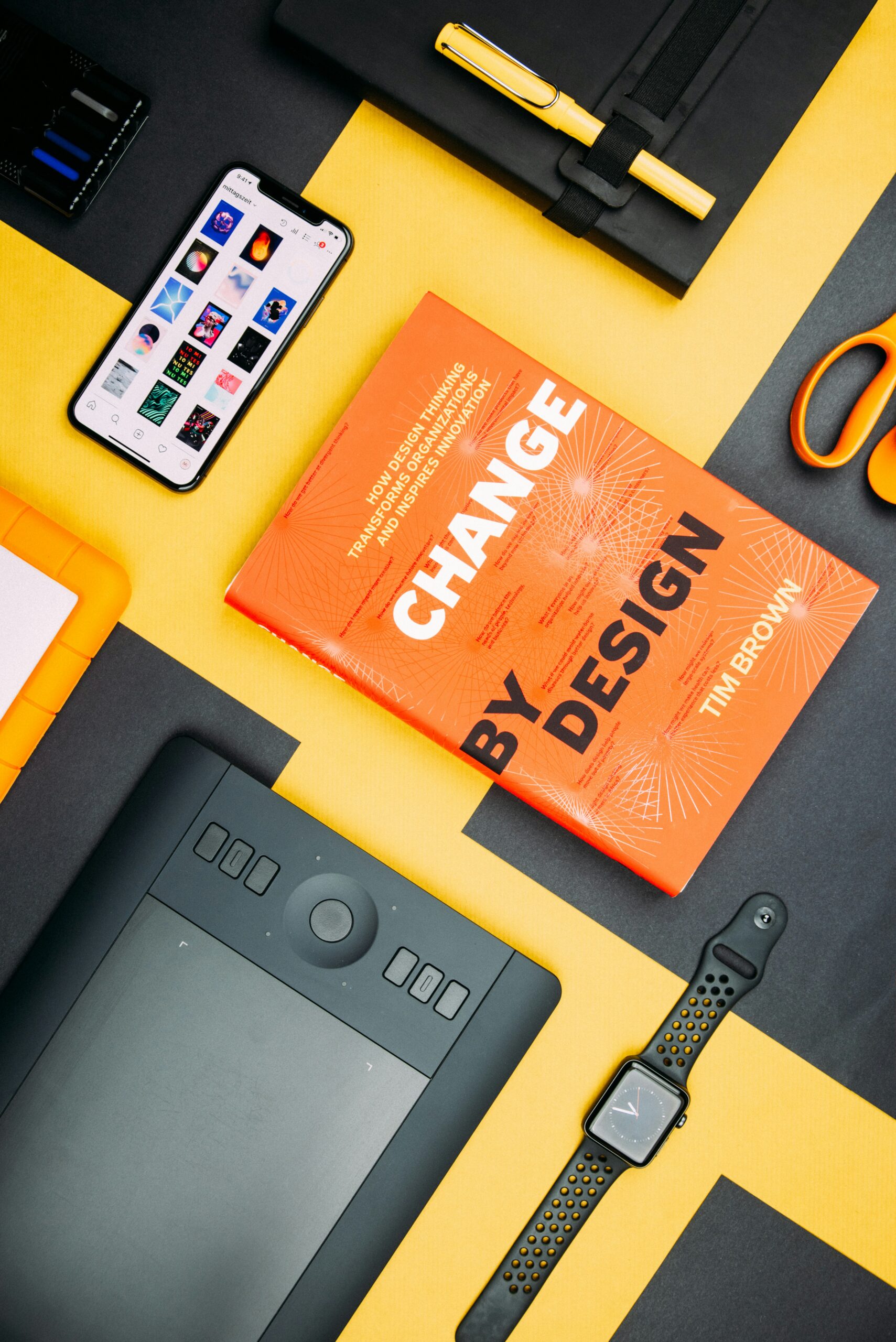Você tem um negócio online e deseja alcançar mais clientes? O Google Ads é uma poderosa plataforma de publicidade online que permite criar anúncios atraentes e segmentá-los para o público certo. Além disso, é essencial acompanhar o desempenho dos seus anúncios para saber se estão trazendo os resultados desejados. Para isso, você pode adicionar uma tag de conversão no seu site WordPress, que permite rastrear as ações realizadas pelos visitantes. Neste artigo, vamos explorar passo a passo como criar campanhas no Google Ads e adicionar uma tag de conversão no WordPress, tudo de forma intuitiva e didática!
Passo 1: Criar uma campanha no Google Ads
Imagine o Google Ads como um lugar onde você pode criar anúncios super legais que aparecem quando as pessoas pesquisam coisas no Google. Para começar, você precisa ter uma conta no Google Ads (é grátis!). Depois, é só seguir esses passos:
- Escolha o tipo de campanha: Primeiro, pense em que objetivo você quer atingir. Quer mais visitas ao seu site, vender um produto ou talvez receber mais ligações para o seu negócio? Escolha o tipo de campanha que mais se encaixa no que você quer.
- Defina o público-alvo: Agora, pense em quem você quer alcançar com seus anúncios. Imagine o perfil das pessoas que você acha que ficariam super interessadas no que você oferece.
- Escolha as palavras-chave: As palavras-chave são como dicas que você dá para o Google, para que ele mostre seus anúncios para as pessoas certas. Por exemplo, se você vende cupcakes, pode escolher palavras-chave como “cupcakes deliciosos”, “comprar cupcakes online” e coisas do tipo.
- Crie os anúncios: Agora é a hora de soltar a criatividade! Crie anúncios que chamem a atenção das pessoas. Use imagens bacanas, escreva textos legais e inclua um link para o seu site.
- Defina o orçamento: Decida quanto dinheiro você quer gastar por dia ou por mês com seus anúncios. O Google vai ajudar a fazer render esse dinheiro da melhor forma possível!
- Pronto, é só lançar: Depois de revisar tudo, é só lançar sua campanha e esperar pelos resultados. Os anúncios vão começar a aparecer para o público que você escolheu.
Acesse esse artigo para entender mais sobre o assunto: Passo a passo para criar sua própria campanha no Google Ads
Passo 2: Adicionar a tag de conversão no WordPress
Agora que seus anúncios estão no ar, você quer saber se eles estão dando resultados, certo? A tag de conversão é como um espiãozinho que vai contar quantas pessoas fizeram a ação que você queria no seu site, como comprar um produto ou preencher um formulário de contato.
- Crie a tag de conversão no Google Ads: Dentro da sua conta do Google Ads, vá até a parte de “Ferramentas e Configurações” e procure por “Conversões” ou “Tags de Conversão”. Crie uma nova tag escolhendo o tipo de ação que você quer acompanhar, como uma compra, por exemplo. O Google vai gerar um código especial.
- Copie o código da tag: O Google vai te dar um código parecido com uma receita de bolo, cheio de letrinhas e números. Copie esse código.
- Instale um plugin no WordPress: Agora é a hora de facilitar a vida! No painel do seu site WordPress, vá até a parte de “Plugins” e procure por um chamado “Tag Manager”. Instale esse plugin, é muito útil!
- Cole o código da tag: As instruções para incluir a tag são diferentes para cada método: Entenda como instalar através do plugin “Tag Manager”.
- Salve e pronto: Por fim, é só salvar as mudanças e voilà! A tag de conversão está instalada no seu site WordPress.
Agora, toda vez que alguém fizer a ação que você queria acompanhar (como uma compra), o Google vai saber e te mostrar nos relatórios da sua campanha. Isso vai te ajudar a entender o que está dando certo e a melhorar suas estratégias!
Para aplicar a tag de conversão no site WordPress com o plugin Tag Manager, você precisa seguir os passos abaixo:
Passo 1: Configurar o Google Tag Manager
- Acesse o site do Google Tag Manager em https://tagmanager.google.com e faça login com a sua conta do Google. Se você ainda não tiver uma conta, crie uma gratuitamente.
- Crie uma nova conta do Google Tag Manager e dê a ela um nome significativo, como o nome do seu site.
- Em seguida, você verá um código de instalação do Google Tag Manager, que consiste em duas partes: uma que deve ser inserida no cabeçalho do seu site e outra no corpo do site. Copie esses códigos, pois você precisará deles mais tarde.
Passo 2: Instalar o Plugin Google Tag Manager no WordPress
- No painel de administração do seu site WordPress, vá para “Plugins” e clique em “Adicionar novo”.
- Procure pelo plugin “Google Tag Manager for WordPress” e clique em “Instalar agora”.
- Após a instalação, clique em “Ativar” para ativar o plugin.
Passo 3: Configurar o Plugin Google Tag Manager
- No painel de administração do WordPress, vá para “Configurações” e selecione “Google Tag Manager”.
- Cole o código que você copiou anteriormente na seção “Cabeçalho do Google Tag Manager”. Esse código será inserido no cabeçalho de todas as páginas do seu site.
- Cole o código da segunda parte na seção “Corpo do Google Tag Manager”. Esse código será inserido no corpo de todas as páginas do seu site.
- Clique em “Salvar alterações” para salvar as configurações.
Passo 4: Criar a Tag de Conversão
- Volte para o Google Tag Manager (https://tagmanager.google.com) e clique na conta que você criou anteriormente.
- Clique em “Tags” e, em seguida, em “Nova”.
- Dê um nome para a tag, como “Tag de Conversão”.
- Escolha a configuração da tag. Se você deseja rastrear uma conversão de página, selecione “Universal Analytics”. Se for rastrear um evento personalizado, escolha a opção relevante.
- Configure os detalhes da tag de acordo com o que deseja acompanhar. Por exemplo, se for uma conversão de página, insira a URL específica da página de agradecimento após a conclusão da ação.
- Clique em “Salvar” para criar a tag.
Passo 5: Publicar as alterações
- No canto superior direito do Google Tag Manager, clique em “Enviar”.
- Selecione uma versão e clique em “Enviar” novamente.
Agora, você instalou o Google Tag Manager no seu site WordPress e criou uma tag de conversão para acompanhar ações importantes dos usuários. O Tag Manager permite que você gerencie várias tags em um só lugar e facilmente faça alterações sem precisar mexer no código do site. Isso torna o processo mais ágil e eficiente. Com a tag de conversão configurada, você terá acesso a dados valiosos para analisar o desempenho das suas campanhas e otimizá-las para obter melhores resultados. Lembre-se de sempre verificar se as tags estão funcionando corretamente e atualizá-las quando necessário. Agora você está pronto para acompanhar o sucesso das suas estratégias de marketing digital!